苹果电脑风扇声音很大解决方法 苹果电脑风扇声音大怎么办
更新时间:2023-04-03 12:02:17作者:xiaoliu
在日常使用苹果电脑的过程中,有时候难免会遇到电脑散热风扇声音很大的情况,有些小伙伴可能会怀疑是不是电脑出现了什么问题,其实不然这是随着风扇的工作量提高,风扇的声音也会越来越大导致的,那么苹果电脑风扇声音很大解决方法呢?下面小编就来告诉大家苹果电脑风扇声音大怎么办。
具体方法:
1、点击屏幕下方的【启动台】点击启动,进入到启动台界面;
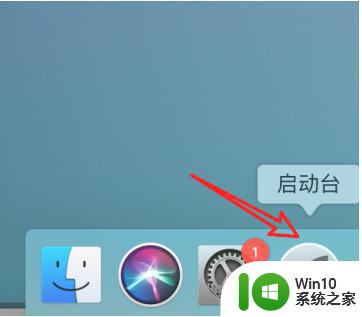
2、在打开的界面中可以点击【其它】,进入其它界面;
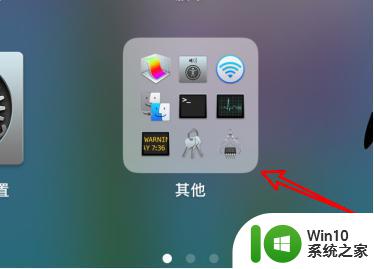
3、在打开的界面中点击其中的【活动监视器】,点击打开;
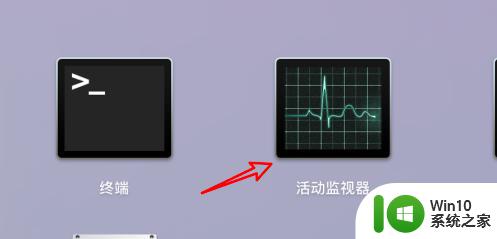
4、在所有的后台运行软件中,找到内存占用很大的软件。点击关闭;
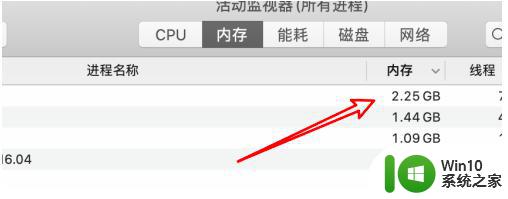
5、或者是点击CPU,把CPU界面中的占用较大的软件关闭。
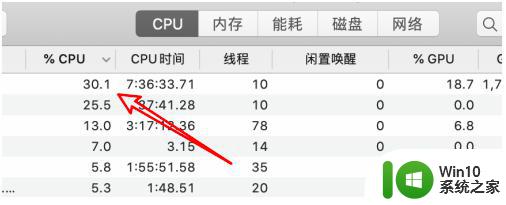
以上就是有关苹果电脑风扇声音大怎么办了,有遇到这种情况的用户可以按照小编的方法来进行解决,希望能够帮助到大家。
苹果电脑风扇声音很大解决方法 苹果电脑风扇声音大怎么办相关教程
- 电脑风扇声音大的修复方法 电脑风扇声音大如何降低
- 台式电脑散热风扇声音大如何解决 台式电脑风扇噪音大怎么解决
- 台式机风扇声音很大开不了机怎么解决 台式机风扇噪音很大开不了机怎么办
- 笔记本散热风扇声音大的解决方法 笔记本电脑散热风扇噪音过大如何处理
- 电脑cpu风扇声音太大的处理步骤 电脑开机后CPU风扇噪音大是什么原因
- 联想电脑风扇一直响 怎样解决联想小新风扇声音很大的问题
- 笔记本电脑风扇噪音大怎么解决 笔记本电脑风扇噪音过大解决方法
- 电脑显卡风扇嗡嗡响解决方法 独立显卡风扇声音大嗡嗡响怎么办
- 神舟笔记本风扇声音太大如何解决 神舟笔记本风扇声音太太怎么办
- mac风扇不会转的修复方法 苹果笔记本风扇不转怎么办
- 笔记本电脑风扇声音大的解决方法 笔记本散热器噪音大怎么办
- 笔记本散热声音太大怎么办 解决笔记本电脑风扇噪音过大的方法
- U盘装机提示Error 15:File Not Found怎么解决 U盘装机Error 15怎么解决
- 无线网络手机能连上电脑连不上怎么办 无线网络手机连接电脑失败怎么解决
- 酷我音乐电脑版怎么取消边听歌变缓存 酷我音乐电脑版取消边听歌功能步骤
- 设置电脑ip提示出现了一个意外怎么解决 电脑IP设置出现意外怎么办
电脑教程推荐
- 1 w8系统运行程序提示msg:xxxx.exe–无法找到入口的解决方法 w8系统无法找到入口程序解决方法
- 2 雷电模拟器游戏中心打不开一直加载中怎么解决 雷电模拟器游戏中心无法打开怎么办
- 3 如何使用disk genius调整分区大小c盘 Disk Genius如何调整C盘分区大小
- 4 清除xp系统操作记录保护隐私安全的方法 如何清除Windows XP系统中的操作记录以保护隐私安全
- 5 u盘需要提供管理员权限才能复制到文件夹怎么办 u盘复制文件夹需要管理员权限
- 6 华硕P8H61-M PLUS主板bios设置u盘启动的步骤图解 华硕P8H61-M PLUS主板bios设置u盘启动方法步骤图解
- 7 无法打开这个应用请与你的系统管理员联系怎么办 应用打不开怎么处理
- 8 华擎主板设置bios的方法 华擎主板bios设置教程
- 9 笔记本无法正常启动您的电脑oxc0000001修复方法 笔记本电脑启动错误oxc0000001解决方法
- 10 U盘盘符不显示时打开U盘的技巧 U盘插入电脑后没反应怎么办
win10系统推荐
- 1 萝卜家园ghost win10 32位安装稳定版下载v2023.12
- 2 电脑公司ghost win10 64位专业免激活版v2023.12
- 3 番茄家园ghost win10 32位旗舰破解版v2023.12
- 4 索尼笔记本ghost win10 64位原版正式版v2023.12
- 5 系统之家ghost win10 64位u盘家庭版v2023.12
- 6 电脑公司ghost win10 64位官方破解版v2023.12
- 7 系统之家windows10 64位原版安装版v2023.12
- 8 深度技术ghost win10 64位极速稳定版v2023.12
- 9 雨林木风ghost win10 64位专业旗舰版v2023.12
- 10 电脑公司ghost win10 32位正式装机版v2023.12